Det är ingen tvekan om att Kontakt är det viktigaste elementet i en smartphone som hjälper oss att hålla kontakten med vår familj, vänner och kollegor. Och inte en hemsk mardröm att förlora dem. Lyckligtvis för Apple-användare förverkligas de skrämmande drömmarna inte längre med upptäckten av iCloud. Apple har designat enheten för att synkronisera med ett iCloud-konto när det finns en möjlighet att göra det. På detta sätt är dina säkerhetskopior av din enhet, inklusive kontakter lagrade någonstans på molnservern, säkra och säkra.
Om du vill återställa kontakter från iCloud Backup finns det ett antal enkla metoder för att göra det, och det finns mycket lättare än den tidigare iTunes-backupmetoden på din iMac-dator. iTunes har många problem relaterade till datasynkronisering och återställning, men problemet har rättats med införandet av iCloud. Här är några sätt att återställa kontakter från iCloud Backup.
Läs också: Så här överför du kontakter från iPhone till iPhone.
Snabba och enkla steg för att återställa kontakter från iCloud säkerhetskopia?
Den här funktionen används främst när kontakter av misstag raderas eller glömts bort. Eftersom iCloud automatiskt synkroniseras med din enhet varje gång den är ansluten, finns det ingen anledning att vara rädd. Om du vill starta enhetssynkroniseringsprocessen och iCloud-kontot manuellt kan du alltid komma åt iCloud-inställningarna och växla mellan Av och PÅ. Detta kommer att starta tvingad synkronisering mellan iCloud och iPhone.
Läs också: Hur man tar bort en säkerhetskopia från iCloud
Hur du återställer kontakter från iCloud säkerhetskopia – Kontrollera säkerhetskopiering
Din kontakt kan bara återställas om kontakten först har säkerhetskopierats. Stegen för att kontrollera din kontaktskopia är:
Steg 1 Öppna webbläsaren du väljer och i adressfältet längst upp, skriv iCloud.com, så kommer den att leda dig till iCloud-webbplatsen. Webbplatslänk för iCloud.com
Steg 2 Ange ditt Apple-ID och lösenord och klicka på pilen. Detta öppnar ditt iCloud-konto.
Steg 3. Klicka på Kontakt. En sida laddas för att visa dina kontakter. Om du ser det kan den återställas till din iPhone.
Hur du återställer kontakter från iCloud säkerhetskopiering – med hjälp av iCloud-webbplatsen
Nu när vi har bekräftat att dina kontakter har säkerhetskopierats i ditt iCloud-konto, följ dessa steg för att återställa kontakter:
Steg 1 Om du just har kontrollerat din kontakt, kanske du är inloggad på ditt iCloud-konto. Navigera tillbaka till hemsidan och klicka på Kontoinställningar.
Steg 2 Hitta avancerat och under är Återställ kontakt. Klicka på det.
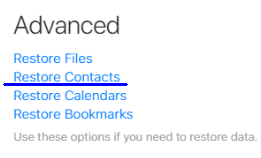
Steg 3. En popup-meny öppnas med många säkerhetskopior av dina kontakter. Välj filen du vill återställa genom att se datumet för säkerhetskopian.
Steg 4 Detta kommer att starta processen för att återställa kontakter från en iCloud-säkerhetskopia.
Obs! När återställning av kontakter görs från en iCloud-säkerhetskopia raderas alla kontakter på enheten och ersätts av kontakter lagrade i säkerhetskopian.
Steg 5 Du får en omedelbar varning för att bekräfta återställning av kontakter från en iCloud-säkerhetskopia. Klicka på Återställ och vänta tills processen är klar.
Steg 6. ICloud är programmerat att säkerhetskopiera nya arkiv varje gång en kontakt återställs från en iCloud-säkerhetskopia.
Läs också: Har du problem med att säkerhetskopiera iPhone-data till iCloud?
Det är allt som finns åt det. Den här metoden återställer förlorade kontakter till alla enheter som använder iCloud, vilket innebär att varje enhet du använder för att synkronisera ditt iCloud-konto återställs med kontakter. Denna iCloud-bekvämlighet gör att du kan återställa kontakter på alla dina enheter på några minuter.
Läs också: 5 bästa applikationer för dubbla kontaktborttagare – Ta bort dubbla kontakter på iPhone
Hur du återställer kontakter från iCloud säkerhetskopiering – endast med en iPhone
Detta är den enklaste metoden för att återställa kontakter från en iCloud-säkerhetskopia. Detta har fungerat många gånger, men framgångsgraden är inte 100%.
Steg 1 Navigera till Inställningar på din iPhone.
Steg 2 Öppna iCloud-alternativ.
Steg 3. Hitta och stäng av kontakter. Välj samtidigt Spara på min iPhone.
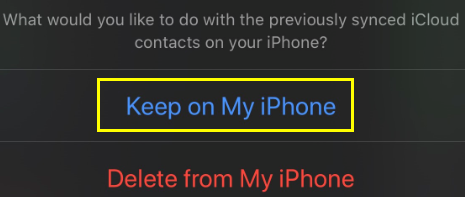
Steg 4 Efter 10 sekunder aktiverar du Kontakter och väljer nu Gå med.
Vänta några ögonblick och dina raderade kontakter återställs.
Läs också: Hur man tar bort en iCloud-säkerhetskopia från din iPhone
Hur du återställer kontakter från iCloud Backup – med vCard-fil
Den här metoden fungerar bara om du har exporterat vCard-filen från iCloud och sparat den på din dator. Detta är också det rekommenderade sättet att överföra kontakter mellan enheter över plattformar. Apple har tillåtit sina användare att exportera kontakter som är lagrade som iCloud-backup till vCard-filer. När du har filer från olika källor kan du ange iCloud och importera den här filen och sedan synkronisera med din nuvarande iPhone.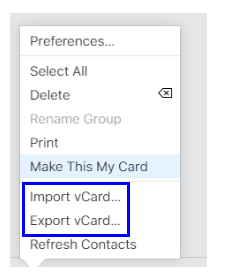
Hur man återställer kontakter från iCloud Backup – det sista ordet
Jag tror nu när du har förstått alla metoder för att återställa kontakter från iCloud Backup, har du insett hur snabb och enkel säkerheten är med 100% chans att återställa alla dina kontakter. Jag rekommenderar att du använder iCloud Backup-metoden eftersom den har många arkiv lagrade i molnlagring, och du får dem definitivt. Dela din åsikt om vilken metod du tycker är bäst och föreslå också om det finns andra sätt att återställa kontakter från iCloud Backup.
Glöm inte att prenumerera på Blog Systweak och oss Facebook-kanaler och YouTube-kanaler för intressanta teknikrelaterade artiklar.
